Come Funzione Utilizzo MATR.PRODOTTO in Excel
In questo articolo, impareremo come utilizzare la funzione MMULT in Excel.
La funzione MMULT in Excel viene utilizzata per la moltiplicazione di matrici. La moltiplicazione di matrici è un metodo in matematica in cui 2 matrici vengono moltiplicate per ottenere una nuova matrice. Qui gli array di tabelle agiranno come array per funzionare.
Sintassi:
=MMULT (array1, array2)
Nota: questa funzione funziona a condizione che le colonne del primo array siano uguali alle righe del secondo array. Questa funzione restituirà un errore di valore se la condizione menzionata non è soddisfatta.
Supponiamo di avere un primo array di tabelle di 2 x 3 significa 2 righe e 3 colonne e il secondo array di tabelle di 3 x 4 significa 3 righe e 4 colonne Condizione 1. Colonne del primo array uguali alle righe del secondo array Condizione 2. Il l’array o la matrice risultante sarà di 2 x 4 significa 2 righe e 4 colonne.
Ora capisci come utilizzare la funzione MMULT di excel
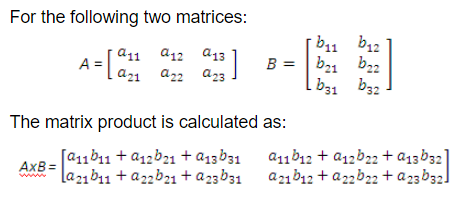
Qui abbiamo due array di tabelle di matrice 2 x 2.
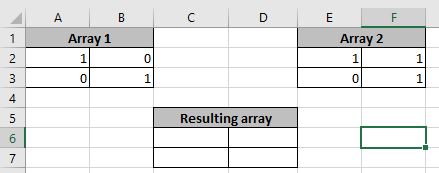
Seleziona qui la dimensione del nuovo array di tabelle che sarà 2 x 2.
Usa la formula Excel MMUL:
{=MMULT(A2:B3, E2:F3)}
Nota: usa Ctrl + Maiusc + Invio per ottenere il risultato con le parentesi graffe e non provare a inserire manualmente le parentesi graffe. “
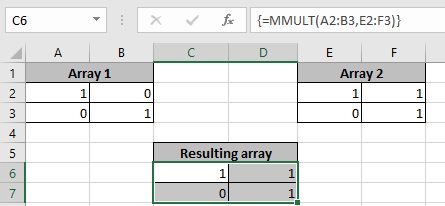
Come puoi vedere la matrice della tabella risultante dopo aver moltiplicato due matrici.
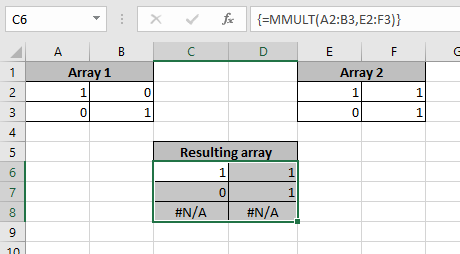
Le celle rimanenti generano un errore #NA se la matrice selezionata per il risultato è maggiore di quella richiesta.
Ora prendi un altro esempio per più undrestanding
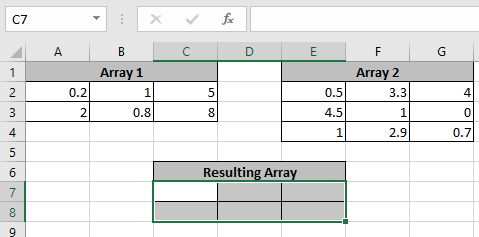
Ora l’array risultante sarà di dimensioni 2 x 3, ovvero 2 righe e 3 colonne.
Seleziona le celle e usa la formula per ottenere il prodotto dei 2 array
Usa la formula
{=MMULT(A2:C3,E2:G4)}
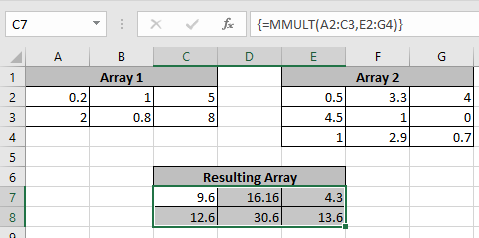
Come puoi vedere la funzione MMULT risulta una nuova matrice di 2 x 3.
Spero che tu abbia capito la funzione Quartile di Excel. Esplora altri articoli sulle funzioni matematiche di Excel qui. Si prega di indicare le vostre domande nella casella dei commenti qui sotto.
Articoli popolari:
link: / keyboard-formula-shortcuts-50-excel-scorciatoie-per-aumentare-la-produttività [50 scorciatoie Excel per aumentare la produttività]
link: / formule-e-funzioni-introduzione-di-vlookup-funzione [Come usare la funzione CERCA.VERT in Excel]
link: / tips-countif-in-microsoft-excel [Come usare la funzione CONTA.SE in Excel 2016]
link: / excel-formula-and-function-excel-sumif-function [Come usare la funzione SOMMA.SE in Excel]